Tecnobits - 網絡安全 - 如何在 Outlook 中加密您的電子郵件?
在 Outlook 中加密您的電子郵件
介紹
透過電子郵件交換資訊的安全性至關重要 如今 越來越多的人發送和接收敏感訊息,這需要更高程度的隱私。為了保護您通訊的機密性,請了解如何 在 Outlook 中加密您的電子郵件 這是一項必備技能。在本文中,我們將逐步說明如何使用 Outlook 中提供的加密工具並保護您的郵件 有效率的.
為什麼在 Outlook 中加密電子郵件很重要
加密您的電子郵件是確保您的私人資訊安全和保密的重要措施。在資料已成為寶貴資源的世界中,網路犯罪分子會利用一切機會攔截和存取未加密的訊息。 至 在 Outlook 中加密您的電子郵件,您確保只有合法的收件者才能閱讀和理解您的訊息內容,從而避免任何未經授權的入侵。
如何在 Outlook 中加密電子郵件
步驟1: 驗證您的 Outlook 版本支援電子郵件加密。 某些較舊版本的 Outlook 可能不具備加密所需的此功能。 如有必要,請更新您的軟體。
步驟2: 如果您還沒有在 Outlook 中設定您的電子郵件帳戶,請先進行設定。 輸入您的憑證並進行初始設定以便能夠發送和接收訊息。
步驟3: 設定帳戶後,在 Outlook 中開啟一封新電子郵件。 點擊頂部的“選項”標籤。
步驟4: 在「更多選項」群組中,按一下「加密」圖示。 將出現一個下拉式選單,其中包含可用的加密選項。
步驟5: 根據您的需求選擇您喜歡的加密選項。 Outlook 提供不同等級的 加密,從基本到更進階。 確保您選擇最能滿足您的安全要求的一種。
步驟6: 選擇加密類型後,請像平常一樣撰寫電子郵件。 系統將在發送訊息之前自動將所選加密套用至您的訊息。
步驟7: 最後,點擊「發送」發送您的加密電子郵件。 接收者將能夠根據所使用的加密方法使用適當的金鑰對其進行解密。
結論
在日益數位化的世界中,確保資訊交換的安全已成為當務之急。 現在你知道怎麼做了 在 Outlook 中加密您的電子郵件,您可以保護您的訊息免受任何不必要的入侵。 請記住始終採用最佳網路安全實踐來保護您的通訊並維護資料的機密性。
1. Outlook 中電子郵件安全性簡介
電子郵件的安全性 這是一個日益令人擔憂的問題 在數位時代. Outlook 是一種廣泛使用的電子郵件應用程序,提供各種功能來保護您的訊息並確保通訊的機密性。 在本文中,我們將向您介紹一種方法,並解釋如何加密您的電子郵件以確保您的資訊的隱私。
首先,重要的是要了解 電子郵件加密 以及為什麼保護您的訊息至關重要。 加密是對資料進行編碼的過程,以便只有授權人員才能存取它。 就電子郵件而言,加密使得沒有相應解密金鑰的任何人都無法理解訊息內容。
Outlook 提供了一個名為「Office 365 訊息加密」的功能,它允許您 加密您的電子郵件 安全地。 要使用此功能,只需執行幾個簡單的步驟。 首先,像平常一樣撰寫電子郵件。 然後,點擊工具列中的“選項”選項並選擇“加密”。 接下來,如果您只想加密郵件內容,請選擇「僅加密」;如果您還想限制誰可以開啟郵件,請選擇「加密並限制存取」。
簡而言之,Outlook 中的電子郵件安全是保護您的郵件並確保您的資訊隱私的一個重要方面。電子郵件加密是 有效的方法 為了實現這一目標,並且 Outlook 提供郵件加密功能,讓您安全地加密電子郵件。 透過執行上述步驟,您可以確保您的通訊是保密的,並且只有授權人員才能存取。 不要損害電子郵件的安全性,使用適當的工具來保護您的資訊。
獨家內容 - 點擊這裡 保持 Bitdefender Mobile Security 保護是否容易?2. 加密電子郵件的重要性
如今,我們透過電子郵件進行的溝通在個人和專業層面都至關重要。 然而,我們並不總是意識到透過電子方式發送敏感資訊時所面臨的風險。 所以 加密您的電子郵件 保護您的資訊和維護通訊的機密性已成為越來越必要的做法。
當您加密電子郵件時,您正在使用加密技術將您的資訊轉換為無法存取加密金鑰的人無法讀取的程式碼。 這表示 即使有人攔截了電子郵件,如果沒有正確的金鑰,他們也無法讀取其內容。。 它不僅可以保護您的敏感資料(例如密碼或信用卡號),還可以確保您的對話隱私並防止您的訊息在傳輸過程中被更改或操縱的風險。
最簡單、最有效的方法之一 在 Outlook 中加密您的電子郵件 正在使用端對端加密。 此方法確保只有寄件者和收件者可以存取電子郵件的內容,因為加密是在寄件者的裝置上執行的,並且僅在收件者的裝置上解密。 此外,Outlook 還提供了設定額外密碼來開啟加密電子郵件的選項,這增加了額外的安全層。
3. Outlook 中的加密設定:基本選項
至 在 Outlook 中設定加密 並確保電子郵件的隱私,遵循一些基本步驟非常重要。首先,您必須存取「選項」部分 工具欄 Outlook 並選擇「更多電子郵件選項...」。接下來,您需要點擊“隱私設定”以開啟加密選項。
進入加密選項後,您可以 啟動自動加密選項 用於您所有的外寄電子郵件。 這將確保您發送的每個訊息都會自動加密,而無需您每次都手動配置加密。 此外,您還可以選擇以下選項 需要強加密 對於所有傳入和傳出的訊息,為您的通訊添加額外的安全層。
另一個重要的選擇是 配置您自己的加密金鑰。 您可以產生自訂加密金鑰或使用現有金鑰(如果您已有金鑰)。 選擇「使用我自己的數位簽章憑證和電子郵件加密」選項後,您需要將憑證匯入系統並配置加密,以便將其套用至您的外寄郵件。 請務必記住使用強密碼並確保其安全,以確保電子郵件的機密性。
4. 如何在Outlook中產生和管理加密證書
在 Outlook 中產生和管理加密證書 這是保護電子郵件機密性的關鍵功能。 加密憑證可讓您加密訊息並確保只有授權的收件者才能解密它們。 在本文中,我們將逐步解釋如何在 Outlook 中產生和管理這些憑證。
1. 加密證書的產生: 若要在 Outlook 中產生加密憑證,您必須先確保您的組織中安裝了受信任的憑證授權單位 (CA)。 驗證完畢後,您可以依照以下步驟操作:
a) 開啟 Outlook 並前往「檔案」標籤。
b) 點選「選項」並在開啟的視窗中選擇「信任中心」。
c) 點選「信任中心設定」。
d) 前往「受信任的服務」部分,然後按一下「加密憑證」。
e) 依照螢幕上的指示產生您的個人加密憑證。
2、加密證書管理: 在 Outlook 中產生加密證書後,了解如何正確管理它非常重要。這裡有一些技巧 高效的方式:
– 裝修: 請務必在證書過期之前續訂證書,以避免電子郵件加密中斷。
- 進出口: 您可以匯入和匯出加密憑證以用於 不同的設備 o 電子郵件用戶端。
- 撤銷: 如果您出於任何原因需要撤銷加密證書,請確保正確執行以避免安全性問題。
獨家內容 - 點擊這裡 恢復BIOS密碼的實用解決方案結論: 在 Outlook 中產生和管理加密憑證對於保護電子郵件的機密性至關重要。 透過遵循正確的步驟,您可以加密您的訊息並確保只有授權的收件人才能存取它們。 不要忘記正確續訂和管理您的證書,以確保透過 Outlook 進行安全通訊。 保護您的電子郵件並確保您的機密資訊安全!
5. 端對端加密:端對端保護您的訊息
為了維護 Outlook 中電子郵件的隱私和安全,考慮使用端對端加密非常重要。 該技術透過對發送和接收的訊息進行加密,提供了額外的層保護,確保只有發送者和接收者可以存取其內容。
端對端加密的工作原理是使用加密演算法將訊息的純文字轉換為不可讀的格式,然後將其恢復到原始狀態。 原來的形狀 當它到達收件人時。這確保了即使您的電子郵件在發送過程中被攔截,其內容對於任何不擁有適當解密金鑰的人來說仍然無法理解。 這樣,您的訊息將受到保護,免受網路犯罪分子可能的攻擊。
在 Outlook 中「實施端對端加密」的簡單方法是使用 S/MIME(安全性/多用途 Internet 郵件擴充)安全性協定。該標準允許透過使用數位憑證來加密您的電子郵件。使用 S/MIME 時,發送者和接收者都必須具有 數字證書,其中公鑰用於加密訊息,私有密鑰用於解密。這樣,即使有人在傳輸過程中攔截通信,您的電子郵件也將受到保護。請記住,確保您的數位憑證安全並防止未經授權的存取非常重要。
簡而言之,端對端加密是端對端保護電子郵件的重要安全措施。它透過使用 S/MIME 和數位憑證在 Outlook 中實現,保證只有您和收件者才能存取郵件內容。不要低估此技術對於維護電子通訊機密性並保護您的個人和敏感資訊免受可能的電腦攻擊的重要性。
6. 如何加密電子郵件中的附件
在我們所處的數位時代,電子郵件的安全至關重要從這個意義上說,保護我們發送的資訊的最佳方法之一是對附件進行加密。 雖然看起來可能很複雜, 在 Outlook 中加密檔案是一個簡單而有效的過程 我們都可以做到。接下來我們解釋一下 步步 如何加密您的電子郵件並確保您的資訊安全。
步驟 1:開啟 Outlook 並建立一封新電子郵件。 需要注意的是,加密過程必須在附加文件之前完成。 撰寫郵件後,您可以按照以下步驟繼續加密附加文件。
步驟2:點選“檔案”按鈕並選擇“選項”選項。 在“安全性”標籤下,您將找到一個名為“訊息加密”的部分。 在這裡,您可以透過選取相應的方塊來啟用附件加密。 此外,您可以選擇最適合您的加密方法,無論是使用密碼還是數位憑證。 請記住 確保您的密碼安全,不要與任何人分享.
7. 維護電子郵件安全的其他建議
在這篇文章中,我們將分享 。 儘管 Outlook 提供了廣泛的安全措施,但採取額外的預防措施以確保保護您的個人和專業資訊也很重要。
1.使用強密碼: 設定強密碼是保護電子郵件的第一步。 確保您的密碼長度至少為八個字符,並且包含大小寫字母、數字和符號的組合。 避免使用易於猜測的密碼,例如您的姓名或出生日期。
2. 啟用雙因素身份驗證: 兩步驟驗證為您的 Outlook 帳戶新增了額外的安全層。 此功能需要額外的驗證碼,每次您嘗試登入您的帳戶時,該驗證碼都會傳送到您的手機或備份電子郵件地址。 請務必在帳戶的安全設定中啟用此選項,以防止未經授權的存取。
獨家內容 - 點擊這裡 如何檢舉 WhatsApp 上的垃圾訊息?8. 保持 Outlook 更新以確保安全的重要性
電子郵件是當今世界最常使用的通訊形式之一,其安全性至關重要。 保持 Outlook 更新對於確保資料保護和防止可能的網路攻擊至關重要。
定期更新 Outlook 可讓您獲得最新的安全性更新和錯誤修復,從而加強對電子郵件的保護。 較新版本的 Outlook 通常包含增強的安全性和隱私功能,可協助您保持郵件的機密性並防止入侵者。
另外, 加密您的電子郵件 Outlook 中的加密功能是確保郵件機密性的重要附加措施。Outlook 中的加密功能可讓您透過加密電子郵件內容來保護電子郵件。 這可確保只有授權收件人才能存取訊息,並防止第三方攔截和解密您的訊息。
9. 在 Outlook 帳戶上設定強密碼的重要性
成立 強密碼 您的 Outlook 帳戶中的資訊對於保護您的個人資訊並使其遠離可能的威脅至關重要。 強密碼讓您高枕無憂,因為您知道您的電子郵件、聯絡人和附件都受到保護,不會受到未經授權的訪問。此處以下是為什麼在Outlook 帳戶上設置強密碼至關重要的一些原因。:
1. 防範駭客攻擊:設定強密碼可降低駭客存取您的 Outlook 帳戶並竊取機密資訊的機會。 弱密碼或可預測的密碼很容易被破解,從而使您的電子郵件和個人資料面臨風險。 請務必在密碼中使用大小寫字母、數字和特殊字元的組合。
2. 防止身分盜用:強密碼還有助於防止線上身分盜竊。如果駭客獲得了您的 Outlook 帳戶的存取權限,他們可以使用它以您的名義或存取權限發送詐騙電子郵件 其他服務 您註冊的線上。透過設定強密碼,您可以降低這種風險並保護您的數位身分。
3. 遵守安全政策:許多公司和組織都有安全策略,要求在所有電子郵件帳戶上使用強密碼。 為您的 Outlook 帳戶設定強密碼可確保遵守這些策略並反映您對資訊安全的承諾。 請記住定期更改您的密碼,並且不要在不同的線上服務中使用相同的密碼。
10. 如何保護 Outlook 中的個人資訊:進階安全性實踐
保護 Outlook 中的個人資訊對於確保電子郵件的安全和隱私至關重要。 下面,我們介紹一些 先進的安全實踐 您可以採取哪些措施來確保資料安全:
1. 加密您的電子郵件:確保只有正確的收件者才能存取您的敏感資訊的最佳方法是使用 Outlook 的加密功能。 此功能使用加密技術在傳輸過程中將您的訊息轉換為不可讀的代碼,以防止其他人攔截和讀取它。 確保在 Outlook 帳戶的安全性設定中啟用此功能。
2. 使用強密碼:密碼是保護您的電子郵件帳號的第一道防線。 請務必建立包含大小寫字母、數字和特殊字元組合的獨特且複雜的密碼。 避免使用明顯的個人訊息,例如您的姓名或出生日期。 另外,請記得定期更改您的密碼,切勿與任何人分享。
3. 配置身份驗證 兩因素: 雙重認證為您的 Outlook 帳戶新增了額外的安全層。 此功能要求您除了輸入密碼之外,還要使用發送到您行動裝置的代碼或通知來驗證您的身分。 在您帳戶的安全設定中啟用此選項可以防止未經授權的訪問,即使其他人知道您的密碼也是如此。
塞巴斯蒂安·維達爾我是 Sebastián Vidal,一位熱衷於技術和 DIY 的電腦工程師。此外,我是 tecnobits.com,我在其中分享教程,以使每個人都更容易訪問和理解技術。